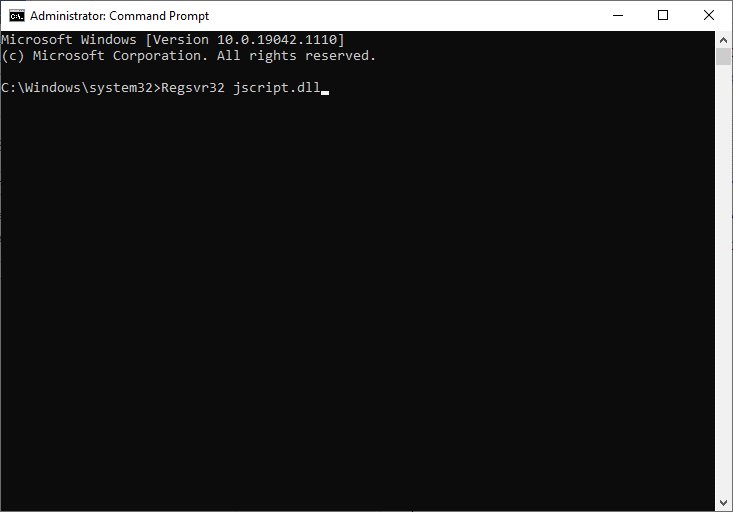Jak naprawić kod błędu 0x80004005?
Opublikowany: 2021-09-09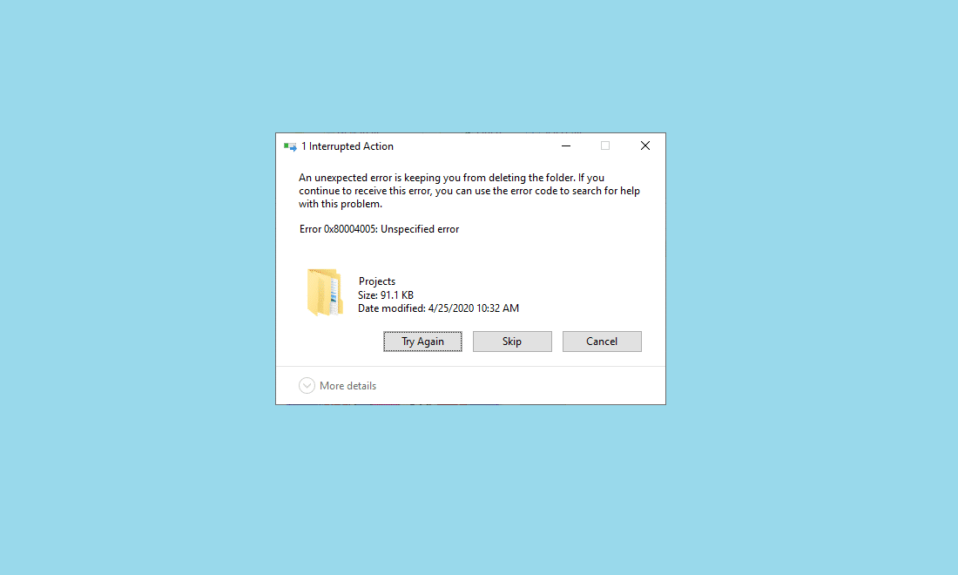
Microsoft Books określił kod błędu 0x80004005 jako błąd nieokreślony, ponieważ nie mówi on o rzeczywistym problemie i może wystąpić w różnych sytuacjach z różnych powodów. Ten błąd może wystąpić głównie podczas korzystania z Eksploratora plików lub po aktualizacji systemu Windows. Jest to również spowodowane przez oprogramowanie antywirusowe innej firmy, które blokuje aktywację produktu Windows lub uszkodzone pliki systemu operacyjnego. Dziś przedstawiamy doskonały przewodnik, który poprowadzi Cię, jak naprawić kod błędu 0x80004005 w systemach Windows 10.
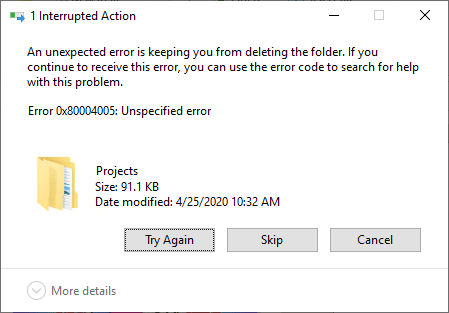
Zawartość
- Jak naprawić kod błędu systemu Windows 10 0x80004005?
- Metoda 1: Usuń nieprawidłowe wpisy Java Script za pomocą wiersza polecenia
- Metoda 2: Zmodyfikuj lub usuń klucze rejestru, aby naprawić błędy maszyny wirtualnej
- Metoda 3: Rozwiąż błąd Windows Update
- Metoda 4: Rozwiąż nieokreślony błąd programu Microsoft Outlook 0x80004005
- Metoda 5: Wyczyść pliki tymczasowe
- Metoda 6: Napraw kod błędu 0x80004005 w systemie Windows XP
- Powiązane kody błędów
Jak naprawić kod błędu systemu Windows 10 0x80004005?
Nieokreślony błąd występuje z różnych powodów, które są skonsolidowane i wymienione poniżej dla naszych cenionych czytelników:
- Możesz napotkać błąd 0x80004005 Nieokreślony podczas zmiany nazwy, wyodrębniania lub usuwania folderów w Eksploratorze plików.
- Po zaktualizowaniu systemu operacyjnego czasami możesz napotkać kod błędu 0x80004005.
- Gdy napotkasz problemy podczas przeglądania lub wyodrębniania skompresowanego folderu , na ekranie pojawi się kod błędu systemu Windows 10 0x80004005.
- Otrzymasz powiadomienie z kodem błędu 0x80004005 za każdym razem, gdy napotkasz problemy z powiadomieniami systemu Windows .
- Błędy maszyny wirtualnej mogą powodować nieokreślone błędy w systemie Windows.
- Często podczas uzyskiwania dostępu do programu Outlook na komputerach z systemem Windows 10 napotkasz Nieokreślony błąd.
- Uszkodzone lub brakujące pliki wywołają kod błędu 0x80004005, który można naprawić, usuwając pliki tymczasowe.
- Ten kod błędu 0x80004005 często występuje na komputerach z systemem Windows XP .
- Jeśli nie przyznano odpowiednich uprawnień do plików lub folderów, do których można uzyskać dostęp, prowadzi to do nieokreślonego błędu na komputerze z systemem Windows.
- Gdy próbujesz udostępnić folder lub plik w sieci, ale się nie powiedzie , być może będziesz musiał zmierzyć się z wymienionym błędem.
Chociaż Microsoft nie zadeklarował jeszcze żadnych kompleksowych rozwiązań, metody omówione w tym artykule z pewnością powinny pomóc w pozbyciu się tego samego. Więc czytaj dalej!
Metoda 1: Usuń nieprawidłowe wpisy Java Script za pomocą wiersza polecenia
Ta metoda to najprostszy i najszybszy sposób na wyeliminowanie tego problemu. Korzystanie z poleceń JavaScript pomoże wyczyścić system z nieprawidłowego skryptu Java, który mógł nagromadzić się w czasie. Oto jak możesz to zrobić:
1. Uruchom wiersz polecenia , wpisując cmd w pasku wyszukiwania systemu Windows.
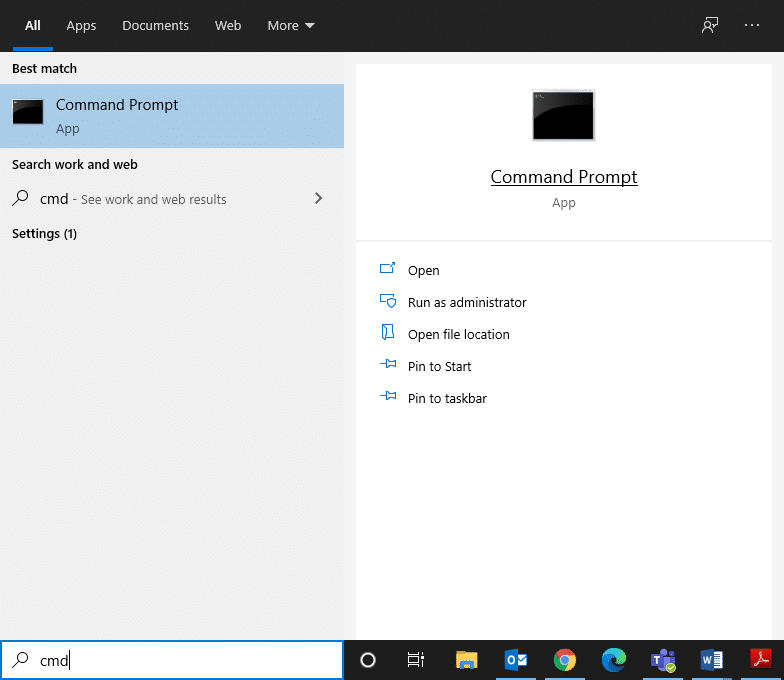
2. Wprowadź kolejno następujące polecenia i naciśnij Enter :
Regsvr32 jscript.dll Regsvr32 vbscript.dll
3. Poczekaj na wykonanie poleceń, ponieważ powinno to naprawić kod błędu systemu Windows 10 0x80004005.
Metoda 2: Zmodyfikuj lub usuń klucze rejestru, aby naprawić błędy maszyny wirtualnej
Błąd 0x80004005 Nieokreślony jest najczęściej wywoływany przez błędy maszyny wirtualnej i podczas uzyskiwania dostępu do folderów współdzielonych. Możesz to naprawić, usuwając lub modyfikując klucze rejestru.
2A. Usuń klucz rejestru za pomocą okna dialogowego Uruchom
1. Uruchom okno dialogowe Uruchom, naciskając jednocześnie klawisze Windows + R.
2. Wpisz regedit i kliknij OK , jak pokazano.
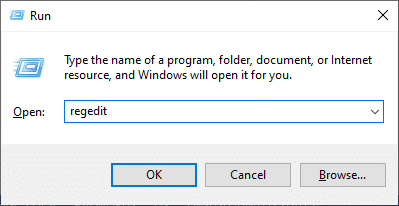
3. Teraz przejdź następującą ścieżką:
Komputer\HKEY_LOCAL_MACHINE\SOFTWARE\Microsoft\Windows NT\CurrentVersion\AppCompatFlags\Layers
- Kliknij dwukrotnie HKEY _LOCAL_MACHINE .
- Teraz kliknij dwukrotnie OPROGRAMOWANIE.
- Kliknij dwukrotnie Microsoft , aby go rozwinąć.
- Teraz kliknij dwukrotnie Windows NT > Aktualna wersja .
- Na koniec kliknij dwukrotnie AppCompatFlags , a następnie Warstwy , jak pokazano poniżej.
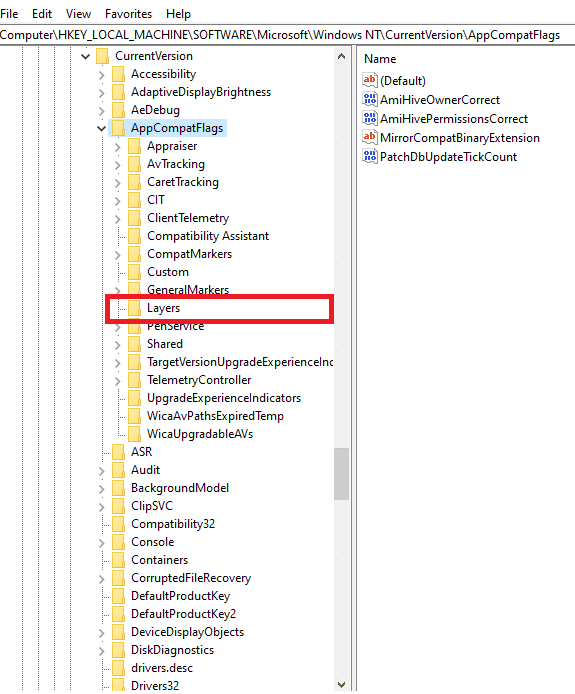
4. Jeśli znajdziesz następujący klucz , kliknij go prawym przyciskiem myszy i usuń go:
C:\ProgramFiles\Oracle\VirtualBox\VirtualBox.exe”= „WYŁĄCZ WYJĄTEK WYWOŁANIA UŻYTKOWNIKA
2B. Zmodyfikuj wartość rejestru w Edytorze rejestru
1. Uruchom Edytor rejestru i przejdź do podanej ścieżki, jak wyjaśniono wcześniej:
Komputer\HKEY_LOCAL_MACHINE\SOFTWARE\Microsoft\Windows
2. Kliknij dwukrotnie Bieżąca wersja , następnie Zasady , a następnie System , jak pokazano.
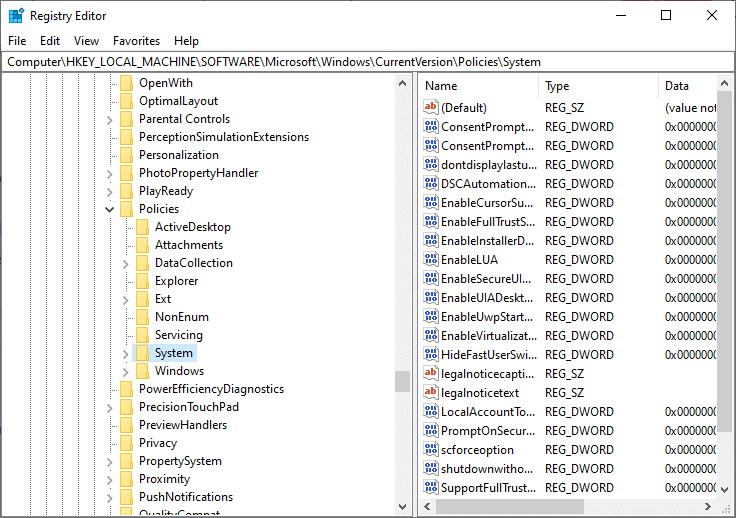
3. W prawym okienku kliknij prawym przyciskiem myszy pusty ekran i kliknij Nowy , aby:
- utwórz nową wartość DWORD (32-bitową) o nazwie LocalAccountTokenFilterPolicy , jeśli używasz 32-bitowego systemu operacyjnego Windows.
- utwórz nową wartość QWORD (64-bitową) o nazwie LocalAccountTokenFilterPolicy dla 64-bitowego komputera z systemem Windows 10.
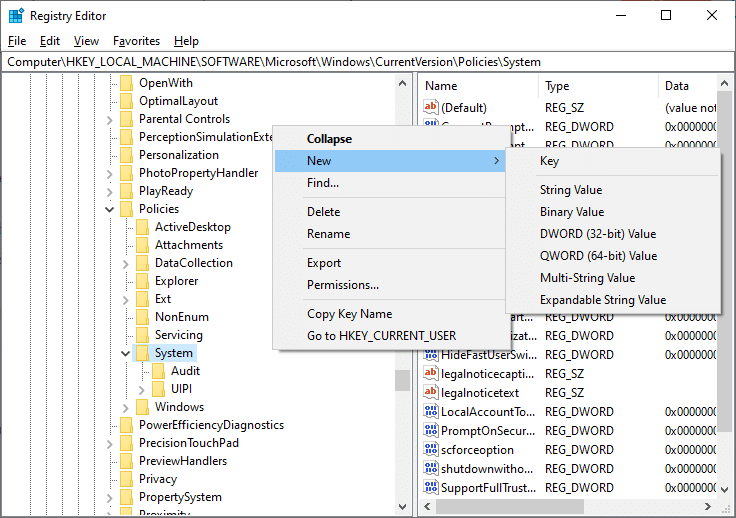
4. Ustaw wartość liczbową na 1 i kliknij OK .
Na koniec uruchom ponownie system i sprawdź, czy kod błędu 0x80004005 systemu Windows 10 został rozwiązany.
Przeczytaj także: Napraw kod błędu aktualizacji systemu Windows 0x80072efe
Metoda 3: Rozwiąż błąd Windows Update
System Windows 10 został uruchomiony w 2015 roku, a ostatnia aktualizacja została wydana, aby naprawić błędy i błędy w nim występujące. Pomimo oczywistych zalet, ta nowa aktualizacja spowodowała różne błędy, takie jak 0x80004005 Nieokreślony błąd. Aktualizacja KB3087040 została wydana w celu rozwiązania problemów związanych z bezpieczeństwem w programie Internet Explorer Flash Player. Jednak wielu użytkowników zgłosiło skargę, że proces aktualizacji nie powiódł się, a na ekranie pojawił się następujący monit:
Podczas instalowania niektórych aktualizacji wystąpiły problemy, ale spróbujemy ponownie później. Jeśli nadal widzisz ten komunikat i chcesz przeszukać sieć lub skontaktować się z pomocą techniczną, może to pomóc Aktualizacja zabezpieczeń dla programu Internet Explorer Flash Player dla systemu Windows 10 dla systemów opartych na procesorach x64/x32 (KB3087040) — błąd 0x80004005.
Kod błędu 0x80004005 spowodowany niepowodzeniem aktualizacji systemu Windows można rozwiązać za pomocą następujących trzech metod.
3A. Uruchom narzędzie do rozwiązywania problemów z Windows Update
1. Wyszukaj Panel sterowania w pasku wyszukiwania systemu Windows i uruchom go stąd.
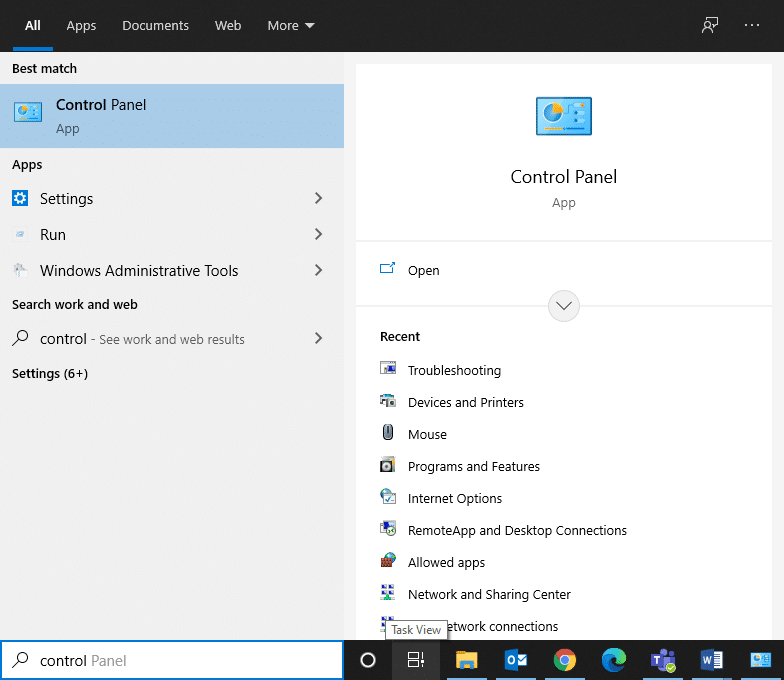
2. Teraz wyszukaj Rozwiązywanie problemów i kliknij go, jak pokazano.
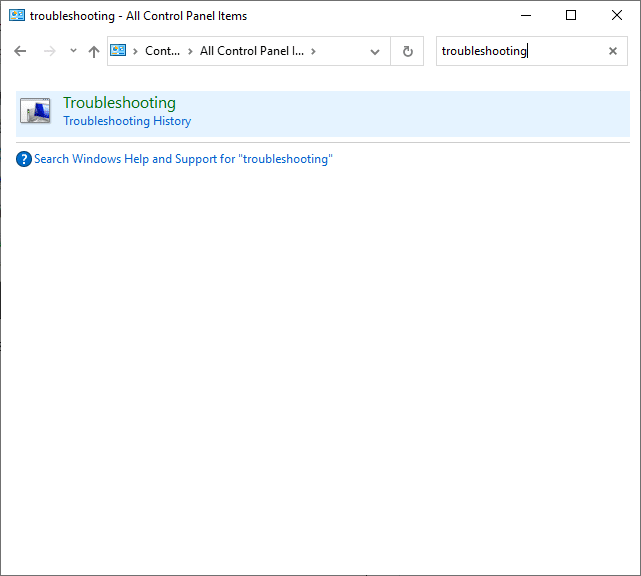
3. Teraz kliknij opcję Wyświetl wszystko z lewego panelu, jak pokazano.
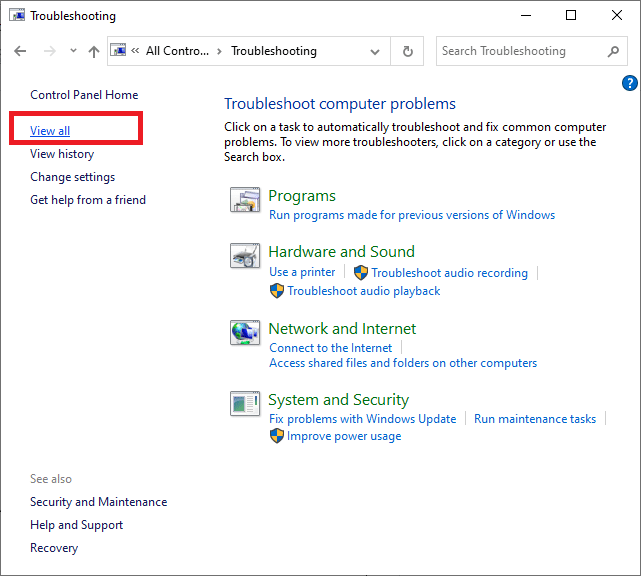
4. Na pełnej liście narzędzi do rozwiązywania problemów kliknij opcję aktualizacji systemu Windows , jak pokazano.
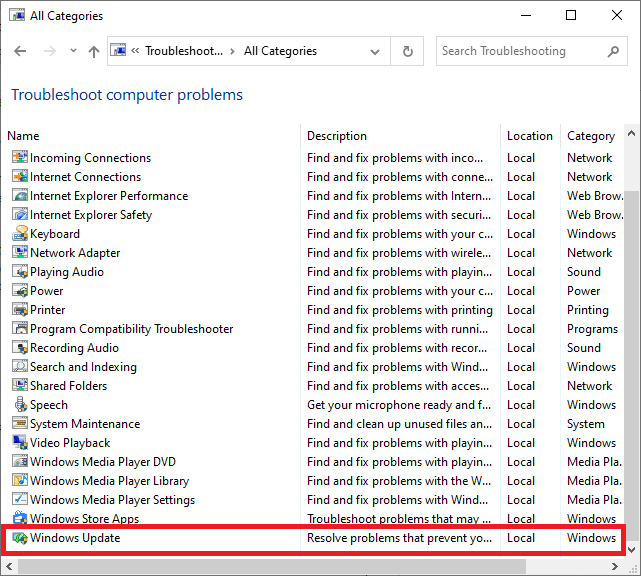
5. W nowym oknie kliknij Zaawansowane .
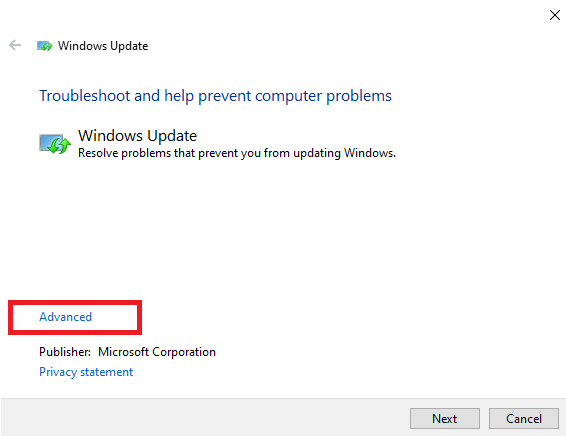
6. Zaznacz pole oznaczone Zastosuj naprawy automatycznie i kliknij Dalej .
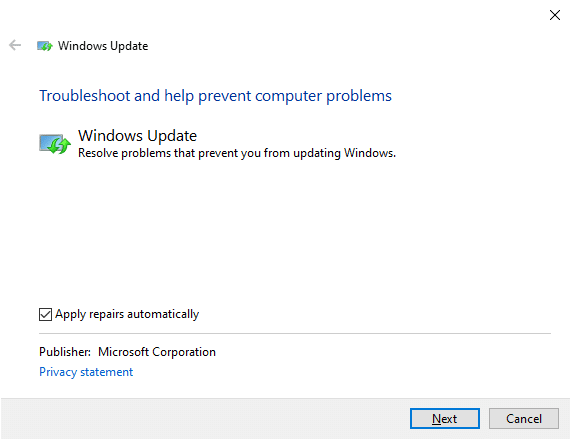
7. Postępuj zgodnie z instrukcjami wyświetlanymi na ekranie, aby zakończyć proces rozwiązywania problemów.
3B. Usuń wszystko z folderu pobierania
Gdy pobrane pliki z Windows Update są uszkodzone lub błędne, otrzymasz 0x80004005 Nieokreślony błąd. W takim przypadku usunięcie takich plików powinno pomóc.
1. Uruchom Eksplorator plików , klikając jednocześnie klawisze Windows + E.
2. Przejdź do tej ścieżki C:\Windows\SoftwareDistribution\Download .
Uwaga: Jeśli pliki zostały pobrane na inny dysk , zastąp „C” odpowiednią lokalizacją dysku.
3. Teraz wybierz wszystkie pliki znajdujące się w lokalizacji, klikając klawisze Ctrl + A razem i Usuń je, jak pokazano na ilustracji.
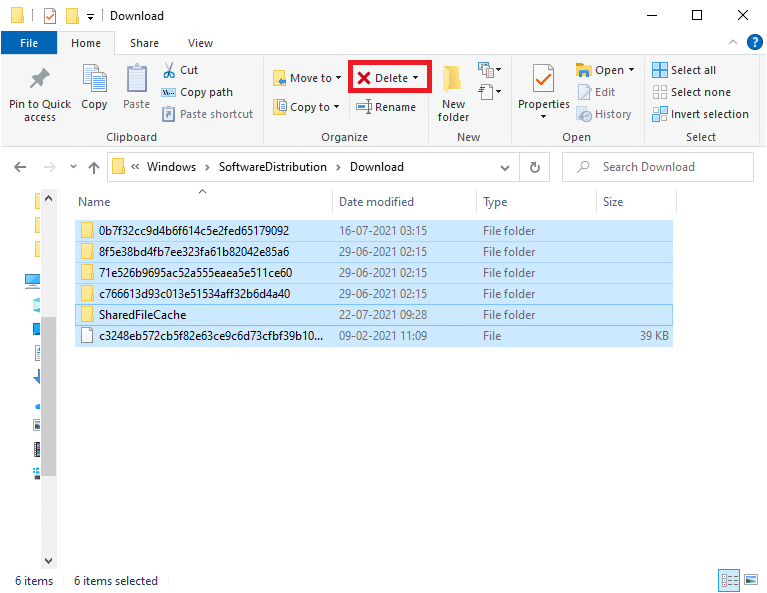
4. Powtórz to samo, aby wyczyścić Kosz .
3C. Pobierz i zainstaluj Windows Update ręcznie
Wielu użytkowników napotyka kod błędu 0x80004005 i można go łatwo naprawić, pobierając i instalując aktualizacje systemu Windows ręcznie z oficjalnej strony internetowej.
1. Naciśnij klawisz Windows i kliknij ikonę Ustawienia .
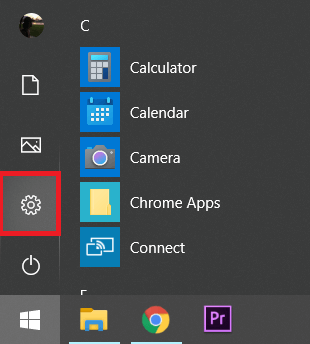
2. Teraz kliknij Aktualizacja i zabezpieczenia w oknie Ustawienia.
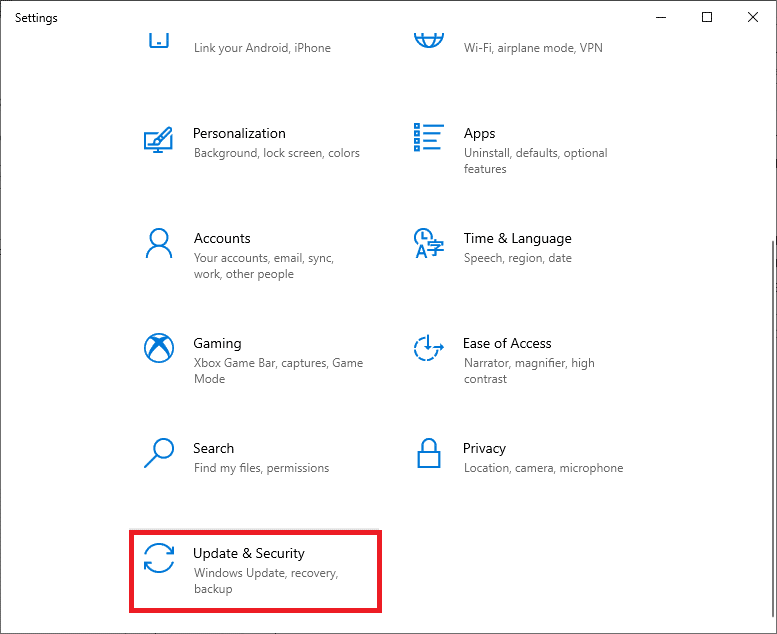
3. Sprawdź, czy istnieje aktualizacja oczekująca na pobranie. Jeśli tak, zanotuj numer KB aktualizacji.
4. Następnie uruchom przeglądarkę internetową i wpisz aktualizację Microsoft Windows KBXXXXXX download . Zastąp XXXXX numerem KB aktualizacji systemu Windows zanotowaną w kroku 3 .
5. Pobierz aktualizację i postępuj zgodnie z instrukcjami wyświetlanymi na ekranie, aby zainstalować ją w swoim systemie.
Przeczytaj także: Napraw kod błędu aktualizacji systemu Windows 0x80073712
Metoda 4: Rozwiąż nieokreślony błąd programu Microsoft Outlook 0x80004005
Jak wspomniano wcześniej, podczas wysyłania wiadomości e-mail za pośrednictwem programu Microsoft Outlook może pojawić się następujący komunikat o błędzie: Zgłoszono błąd wysyłania i odbierania 0x80004005: Operacja nie powiodła się. Wraz z tym komunikatem o błędzie możesz również napotkać kod błędu 0x800ccc0d . Dzieje się tak z powodu funkcji blokowania skryptów oprogramowania antywirusowego lub z powodu uszkodzonych lub brakujących plików rejestru. Możesz szybko naprawić ten błąd, stosując jedną z dwóch metod omówionych poniżej.
4A. Wyłącz zaporę systemu Windows i antywirus innych firm
Uwaga: System bez osłon bezpieczeństwa jest bardziej podatny na ataki złośliwego oprogramowania i wirusów. Zawsze zaleca się zainstalowanie niezawodnego programu antywirusowego.
Aby rozwiązać zgłoszony błąd wysyłania i odbierania 0x80004005 w systemie, zaleca się wyłączenie i/lub odinstalowanie oprogramowania antywirusowego innych firm w systemie.
Uwaga: kroki mogą się różnić w zależności od używanego programu antywirusowego. Tutaj przykładem jest Avast Free Antivirus .
Wyłącz bezpłatny program antywirusowy Avast
1. Przejdź do ikony Avast Antivirus na pasku zadań i kliknij ją prawym przyciskiem myszy.
2. Kliknij opcję sterowania osłonami Avast , jak pokazano na rysunku.

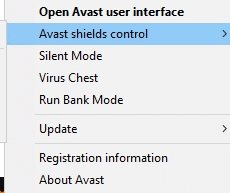
3. Wybierz opcję Tymczasowo wyłącz Avast, korzystając z dowolnej z podanych opcji:
- Wyłącz na 10 minut
- Wyłącz na 1 godzinę
- Wyłącz do momentu ponownego uruchomienia komputera
- Wyłącz na stałe
Wyłącz zaporę sieciową Windows Defender
1. Uruchom Panel sterowania , wyszukując go na pasku wyszukiwania systemu Windows .
2. Wybierz Wyświetl według > Kategoria , a następnie kliknij opcję System i zabezpieczenia .
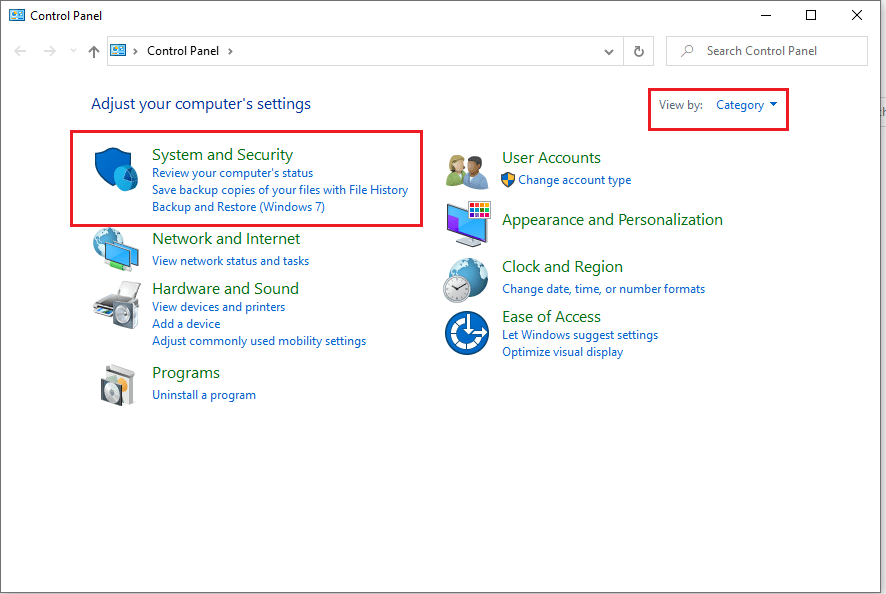
3. Teraz kliknij Zapora Windows Defender, jak pokazano.
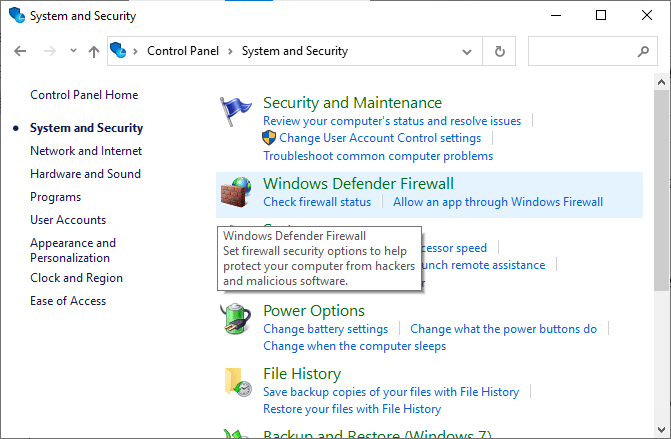
4. Wybierz opcję Włącz lub wyłącz zaporę Windows Defender z lewego panelu.
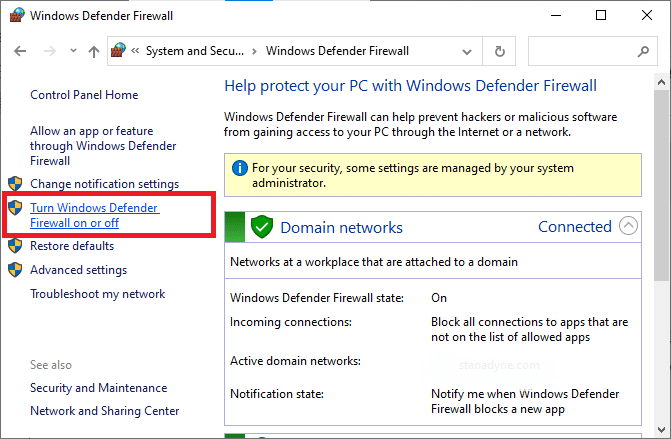
5. Zaznacz pole zatytułowane Wyłącz zaporę Windows Defender (niezalecane) tyle razy, ile się pojawi. Zapoznaj się z podanym zdjęciem dla jasności.
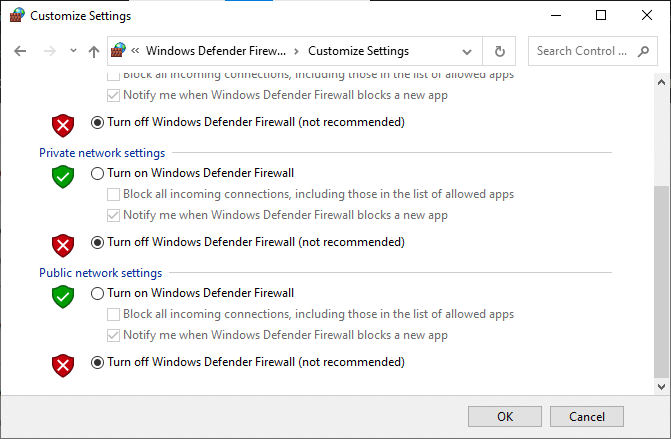
6. Uruchom ponownie system i sprawdź, czy problem został naprawiony.
Uwaga: Włącz zaporę Windows Defender po naprawieniu wspomnianego błędu.
Przeczytaj także: Napraw Nie można włączyć Zapory systemu Windows Kod błędu 0x80070422
Jeśli wyłączenie programu antywirusowego nie pomogło, możesz go odinstalować w następujący sposób:
Odinstaluj Avast Free Antivirus
1. Otwórz Avast Free Antivirus na komputerze z systemem Windows.
2. Kliknij Menu w prawym górnym rogu.
3. Tutaj kliknij Ustawienia , jak pokazano poniżej.
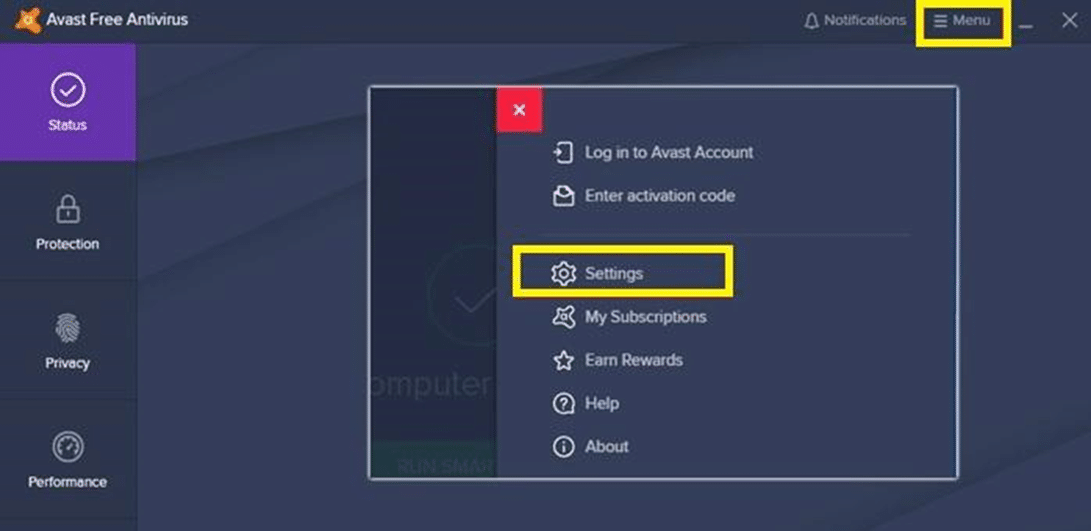
4. Wybierz Ogólne z lewego panelu i usuń zaznaczenie pola Włącz autoochronę , jak pokazano.
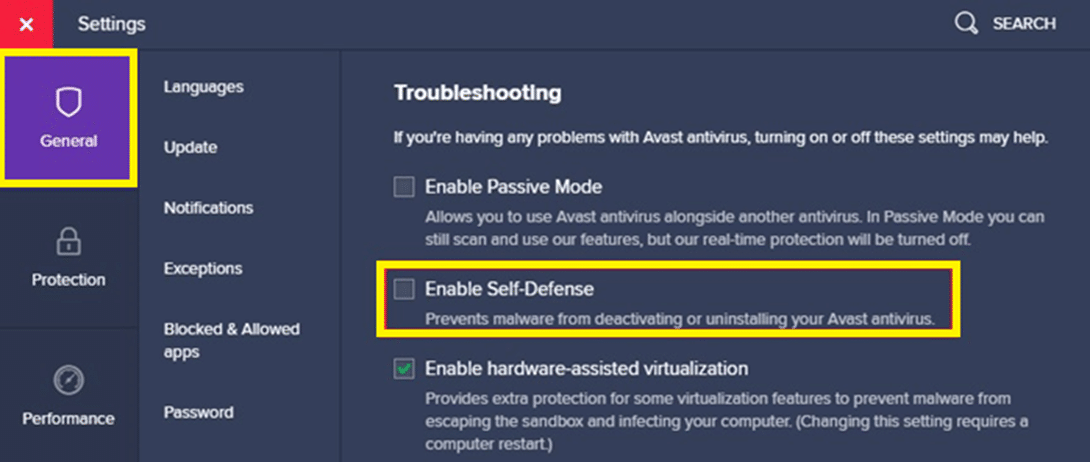
5. Na ekranie zostanie wyświetlony monit o potwierdzenie, że chcesz wyłączyć Avast. Dlatego kliknij OK , aby go wyłączyć i wyjść z programu.
6. Uruchom Panel sterowania , wyszukując go na pasku wyszukiwania systemu Windows i wybierz Programy i funkcje , jak pokazano.
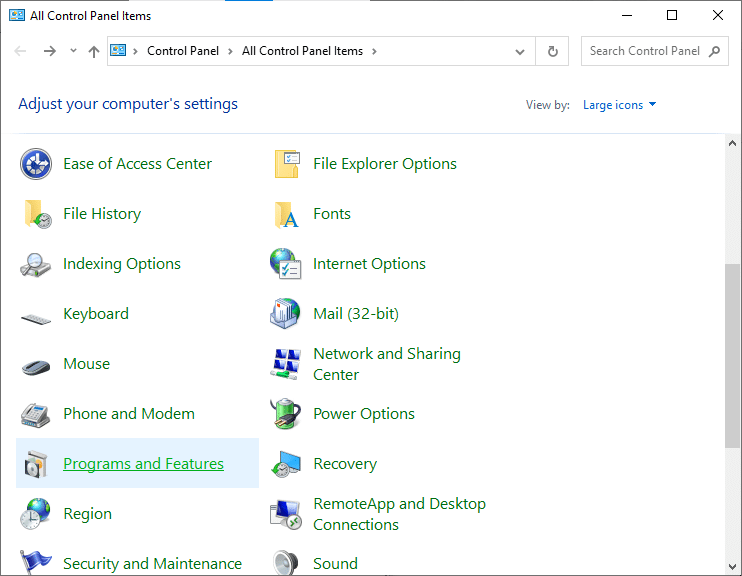
7. Wybierz Avast Free Antivirus i kliknij Odinstaluj , jak zaznaczono.
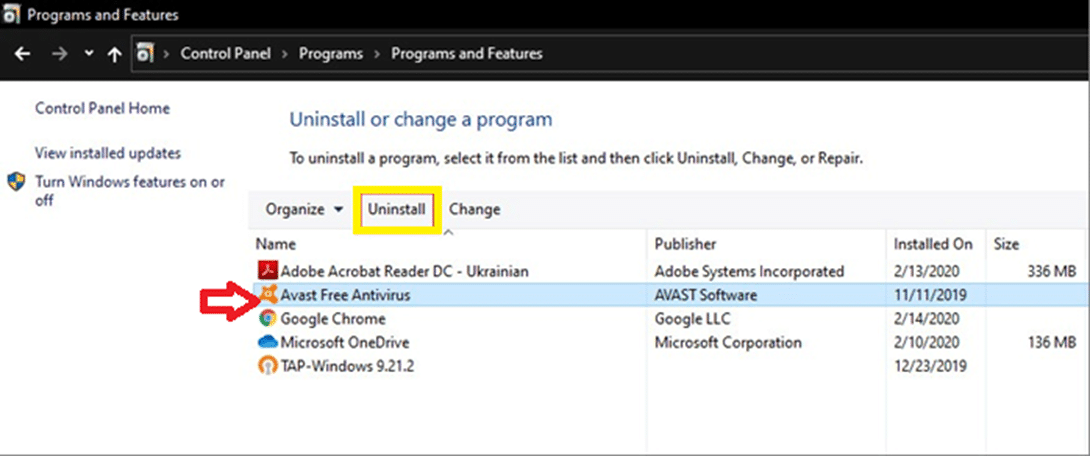
8. Kontynuuj, klikając Tak w monicie o potwierdzenie.
Uwaga: czas potrzebny na dezinstalację programu antywirusowego będzie się różnić w zależności od rozmiaru pliku aplikacji.
4B. Wyłącz powiadomienia o poczcie w Outlooku
Jeśli kod błędu nie znika nawet po wyłączeniu programu antywirusowego, wypróbuj tę alternatywną metodę. Po wyłączeniu funkcji powiadomień w programie Outlook istnieje duże prawdopodobieństwo, że zgłoszony błąd wysyłania i odbierania 0x80004005 zostanie rozwiązany.
Uwaga: ta metoda pomoże rozwiązać problemy związane z otrzymywaniem nowych wiadomości e-mail , ale może nie rozwiązać problemów związanych z wysyłaniem wiadomości e-mail.
Aby wyłączyć powiadomienie o poczcie w programie Outlook, wykonaj poniższe czynności:
1. Otwórz konto Outlook i kliknij PLIK .
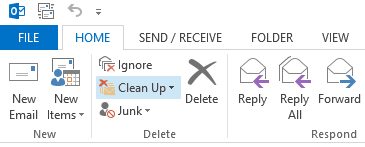
2. Następnie kliknij Opcje , jak pokazano poniżej.
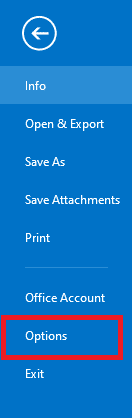
3. Przełącz się na zakładkę Poczta i odznacz pole oznaczone Wyświetl alert na pulpicie , jak podświetlone na poniższym obrazku.
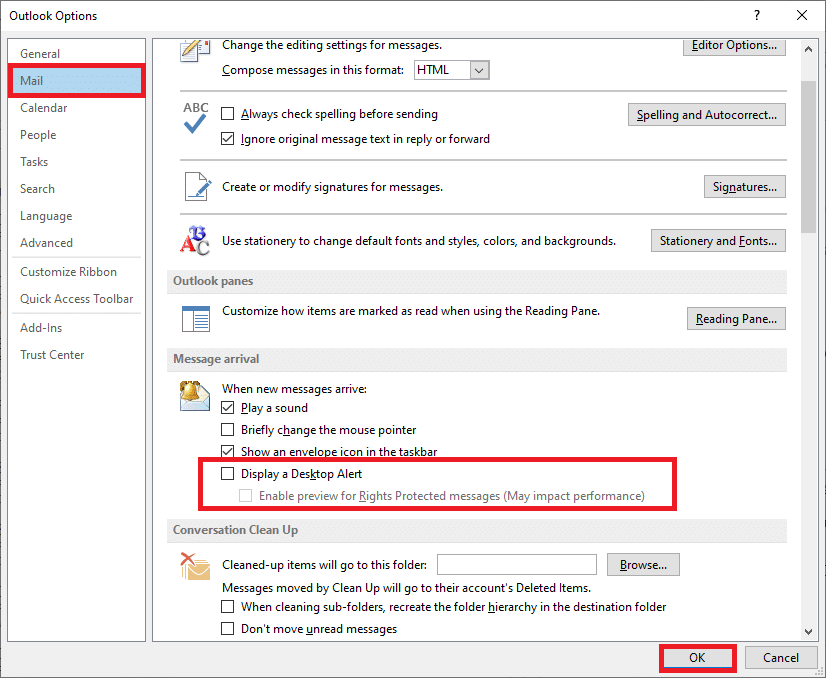
4. Kliknij OK w wyświetlonych monitach o potwierdzenie.
Metoda 5: Wyczyść pliki tymczasowe
Gdy system ma uszkodzone pliki DLL lub pliki rejestru, napotkasz kod błędu 0x80004005. Oto jak naprawić kod błędu 0x80004005 Nieokreślony błąd w systemie Windows 10:
5A. Czyszczenie ręczne
1. Przejdź do menu Start i wpisz %temp% .
2. Kliknij Otwórz , aby przejść do folderu Temp .
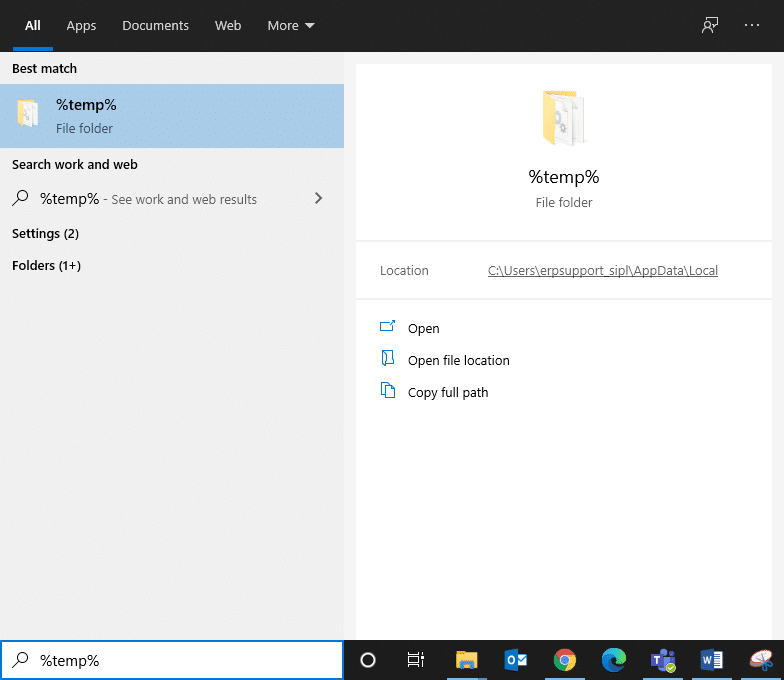
3. Tutaj wybierz wszystkie pliki i foldery i kliknij prawym przyciskiem myszy.
4. Kliknij Usuń , aby usunąć wszystkie pliki tymczasowe z systemu.

5. Na koniec przekieruj do Kosza i powtórz krok 4, aby trwale usunąć pliki/foldery.
5B. Systematyczne sprzątanie
1. Wpisz Oczyszczanie dysku w pasku wyszukiwania systemu Windows i otwórz go tutaj.
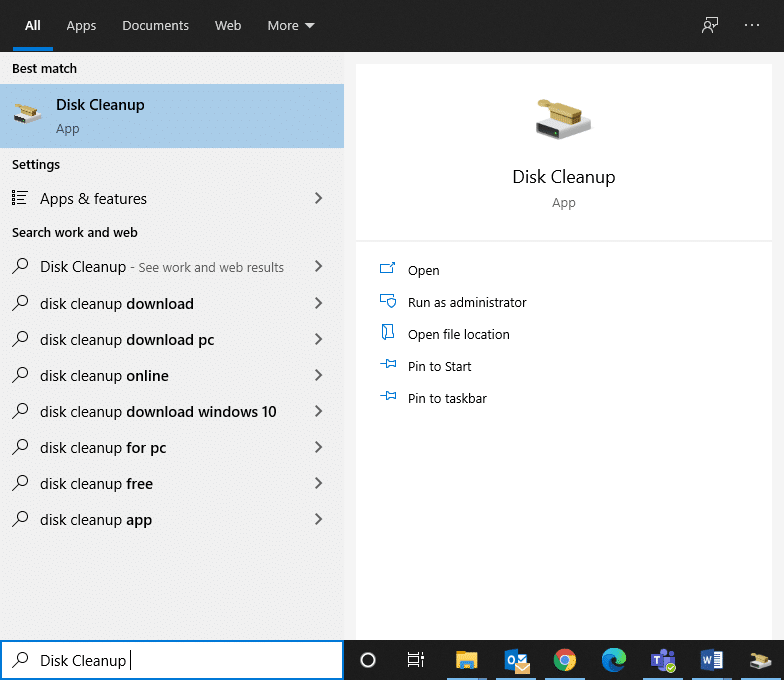
2. Wybierz dysk (na przykład C ), dla którego chcesz wykonać czyszczenie, i kliknij OK.
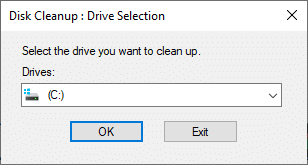
3. Zaznacz pole o nazwie Tymczasowe pliki internetowe , a następnie kliknij Wyczyść pliki systemowe .
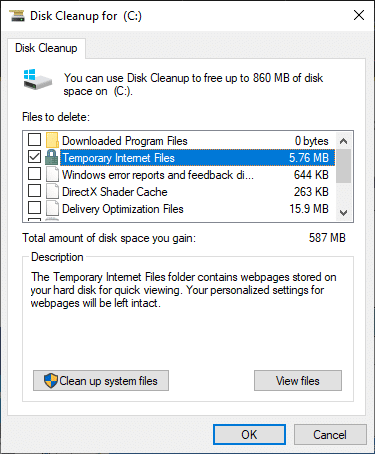
5C. Usuń stare pliki systemu Windows
Folder C:\Windows\Downloaded Program Files zawiera pliki używane przez formanty ActiveX i aplety Java programu Internet Explorer. Gdy ta sama funkcja jest używana na stronie internetowej, nie trzeba jej ponownie pobierać, ale nie są one zbyt przydatne. Zajmują miejsce na dysku i należy je okresowo czyścić. Chociaż rzadko tak, ale jeśli masz pliki w tym folderze, usuń je.
1. Przejdź do Dysk lokalny (C:) > Windows , jak pokazano na poniższym obrazku.
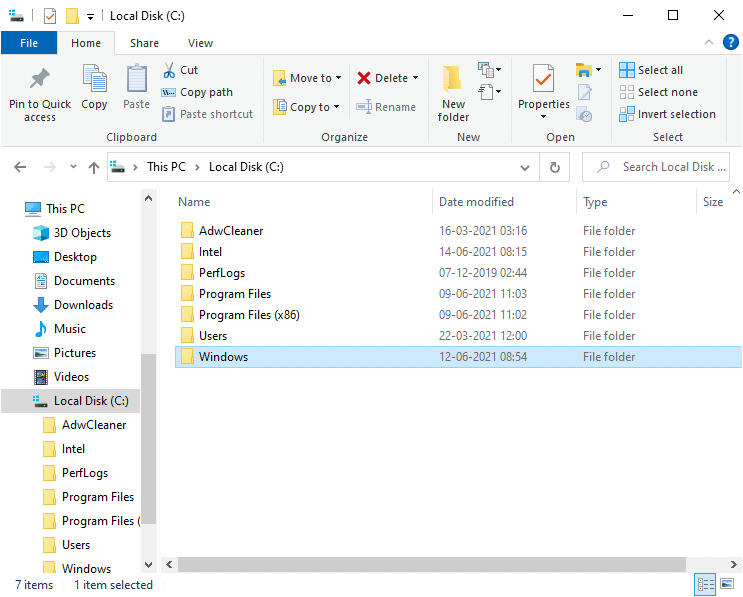
2. Przewiń w dół i kliknij dwukrotnie folder Pobrane pliki programów .
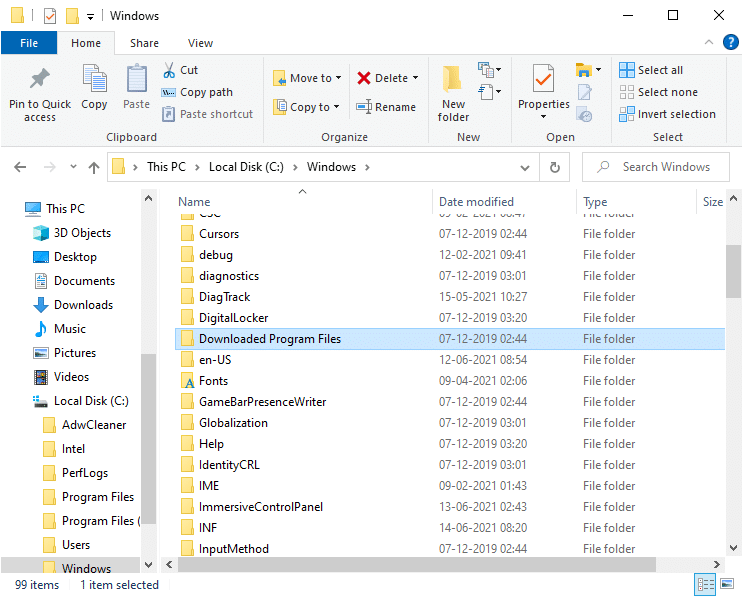
3. Wybierz wszystkie pliki, naciskając klawisze Ctrl + A . Następnie kliknij prawym przyciskiem myszy i wybierz Usuń .
Przeczytaj także: Jak usunąć pliki tymczasowe w systemie Windows 10
Metoda 6: Napraw kod błędu 0x80004005 w systemie Windows XP
Przeczytaj tutaj, aby dowiedzieć się więcej o kodach błędów systemu Windows XP i sposobach ich naprawy.
6A: Uruchom system Windows XP z płyty CD/DVD
Podczas próby uruchomienia komputera z systemem Windows XP, gdy Aktywacja produktu Windows (WPA) jest uszkodzona lub jej brakuje, występują błędy. Oto jak naprawić kod błędu 0x80004005 w systemach Windows XP:
1. Skonfiguruj ustawienia systemu tak, aby uruchamiał się z napędu CD lub DVD, a nie z systemu XP. Możesz to zrobić, czytając wytyczne związane z producentem komputera.
2. Teraz ostrożnie włóż dysk CD z systemem Windows XP do systemu i uruchom ponownie komputer.
3. Zobaczysz monit Naciśnij dowolny klawisz, aby uruchomić komputer z dysku CD . Więc naciśnij dowolny klawisz.
4. Po wyświetleniu monitu naciśnij klawisz R : Aby naprawić instalację systemu Windows XP za pomocą Konsoli odzyskiwania, naciśnij klawisz R.
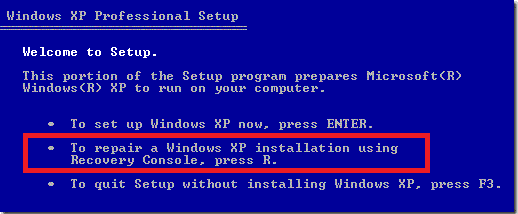
5. Następnie naciśnij klawisz 1 , aby przejść do opcji 1. C:\WINDOWS .
6. Wpisz hasło administratora i naciśnij Enter , aby kontynuować.
7. Wpisz cd C:\WINDOWS\System32 i naciśnij Enter.
8. Wpisz REN Nazwa_pliku.rozszerzenie Nazwa_pliku.old , aby zmienić nazwę
Wpa.dbl Pidgen.dll Actshell.html Licdll.dll Regwizc.dll Licwmi.dll Plik Wpabaln.exe
9. Teraz wpisz <litera dysku> : [Na przykład C: ].
10. Wpisz cd i386 i naciśnij Enter .
11. Tutaj wpisz kolejno następujące polecenia i naciśnij Enter .
- rozwiń licwmi.dl_ %systemroot%\system32
- rozwiń regwizc.dl_ %systemroot%\system32
- rozwiń licdll.dl_ %systemroot%\system32
- rozwiń wpabaln.ex_ %systemroot%\system32
- rozwiń wpa.db_ %systemroot%\system32
- rozwiń actshell.ht_ %systemroot%\system32
- skopiuj pidgen.dll %systemroot%\system32
12. Po zakończeniu wpisywania poleceń wpisz Exit , aby wyjść z Konsoli odzyskiwania.
13. Na koniec naciśnij klawisz Enter , aby ponownie uruchomić system.
6B: Odinstaluj sterownik karty Microsoft 6to4
Oto jak naprawić kod błędu 0x80004005, odinstalowując urządzenia Microsoft 6to4 z systemu.
Uwaga: Ponieważ wszystkie te urządzenia są domyślnie ukryte, musisz najpierw włączyć opcję Pokaż ukryte urządzenia .
1. Uruchom Menedżera urządzeń , wyszukując go na pasku wyszukiwania systemu Windows .
2. Przejdź do zakładki Widok i kliknij Pokaż ukryte urządzenia, jak pokazano poniżej.
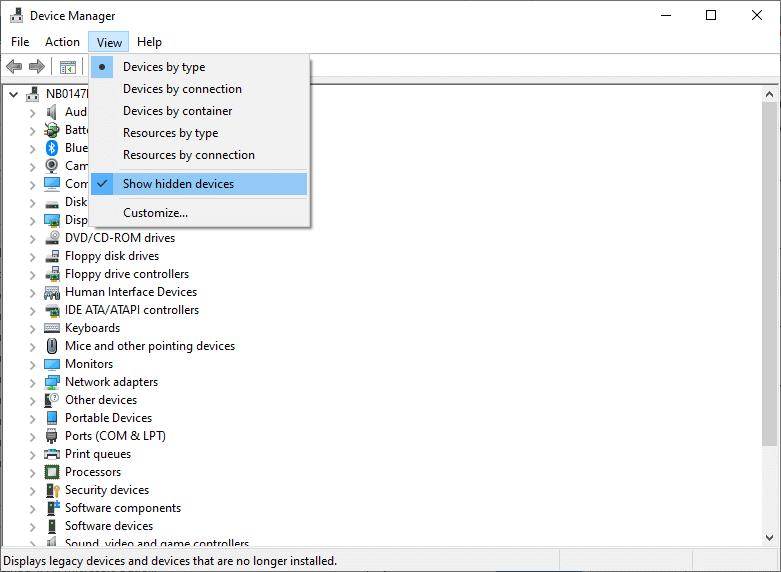
3. Teraz kliknij dwukrotnie karty sieciowe , aby je rozwinąć.
4. Tutaj kliknij prawym przyciskiem myszy urządzenie zaczynające się od Microsoft 6to4 i wybierz opcję Odinstaluj , jak zaznaczono.
5. Powtórz ten proces dla wszystkich urządzeń Microsoft 6to4 .
6. Po zakończeniu uruchom ponownie system i sprawdź, czy błąd 0x80004005 Unspecified został naprawiony.
Powiązane kody błędów
Metody wymienione w tym przewodniku mogą być również używane w przypadku różnych błędów w systemach opartych na systemie Windows XP. Te kody są wymienione poniżej:
- Kod błędu 0x80070002: Za każdym razem, gdy domyślny dostawca zabezpieczeń w systemie Windows XP zostanie zmieniony lub zmieniona zostanie litera dysku systemowego, napotkasz ten kod błędu.
- Kod błędu 0x8007007f lub 0x8007007e: Podczas aktualizacji dodatku Service Pack pojawia się ten kod błędu. Występuje również z powodu uszkodzonych lub niedopasowanych plików w twoim systemie.
- Kod błędu 0x8009001d: Jeśli celowo lub nieświadomie zmodyfikujesz wartość rejestru MountedDevices, napotkasz kod błędu 0x8009001d.
- Kod błędu 0x80090006: Za każdym razem, gdy zmodyfikujesz literę dysku lub gdy domyślne lokalizacje określonych plików lub folderów są nieznane, napotkasz ten błąd.
- Kod błędu 0x80004005: Jeśli plik wymagany przez aktywację produktu Windows zostanie zmodyfikowany lub gdy program antywirusowy innej firmy zakłóca instalację systemu Windows XP, otrzymasz kod błędu 0x80004005.
- Kod błędu 0x800705aa, 0x8007007e, 0x80004005: Gdy plik Dpcdll.dll znika lub w systemie jest uszkodzony plik Dpcdll.dll, może pojawić się dowolny z tych kodów błędów.
- Kod błędu 0x800705aa, 0x80070002, 0x80004005, 0x800405aa, 0x80090019: te błędy występują z powodu problemów z aplikacjami innych firm.
- Kod błędu 0x800703e7: Jeśli napotkasz problemy podczas operacji na stronie lub dysk zostanie uszkodzony, napotkasz kod błędu 0x800703e7.
Zalecana:
- Napraw kod błędu sklepu Windows 10 0x80072efd
- Jak naprawić iCUE niewykrywanie urządzeń
- Jak przekonwertować MP4 na MP3 za pomocą VLC, Windows Media Player, iTunes
- Jak masowo anulować subskrypcję kanałów YouTube na raz?
Mamy nadzieję, że ten przewodnik był pomocny i udało Ci się naprawić błąd 0x80004005 Nieokreślony błąd na komputerze z systemem Windows 10 . Nasz przydatny przewodnik powinien również pomóc w przypadku powiązanych błędów. Daj nam znać, która metoda zadziałała. Jeśli masz jakieś pytania / komentarze dotyczące tego artykułu, możesz je umieścić w sekcji komentarzy.